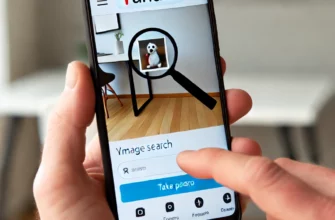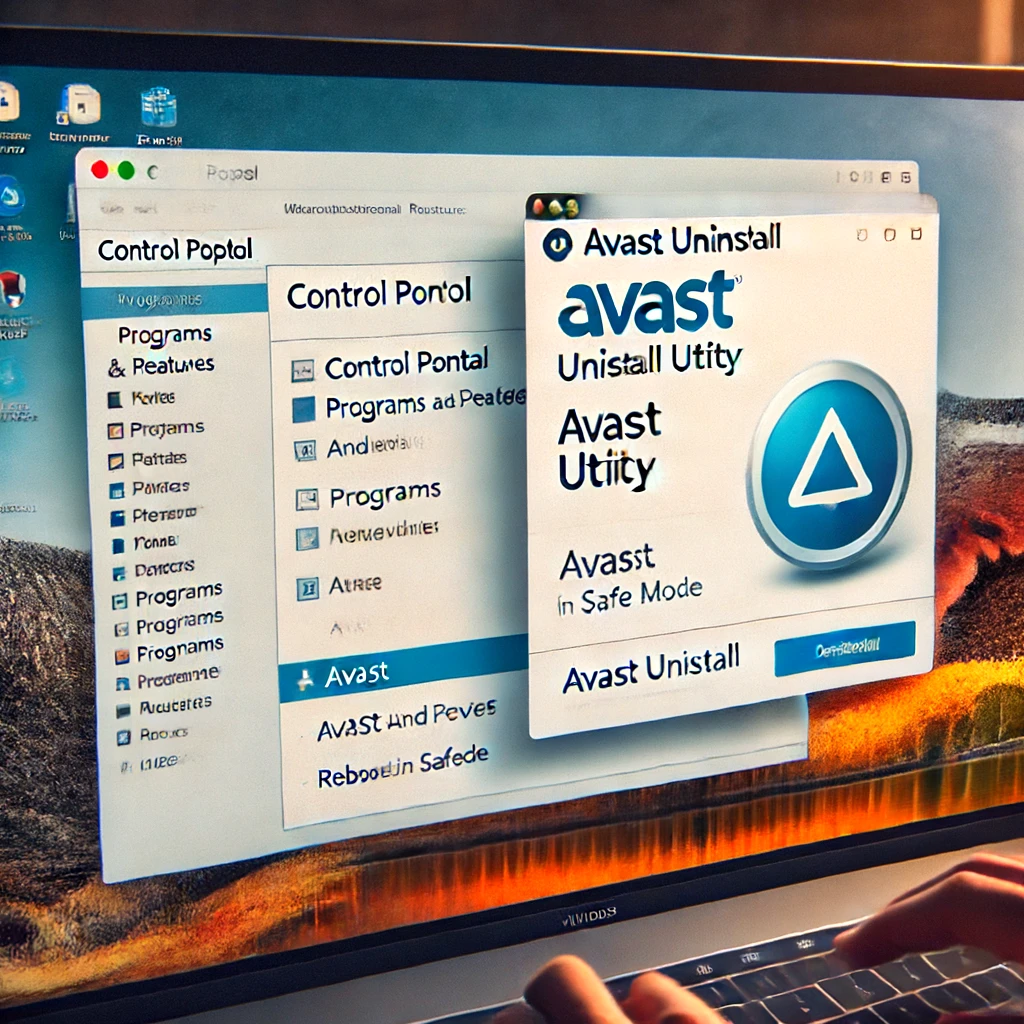
Avast – популярное антивирусное программное обеспечение, используемое многими пользователями для защиты своих компьютеров от вирусов, вредоносных программ и других угроз. Несмотря на его полезность, иногда возникают ситуации, когда необходимо удалить Avast с компьютера. Это может быть связано с переходом на другое антивирусное ПО, устранением проблем совместимости или просто личными предпочтениями. В данной статье мы подробно рассмотрим процесс удаления Avast, чтобы помочь вам выполнить эту задачу быстро и без проблем.
Шаг 1: Подготовка к удалению
Прежде чем приступить к удалению Avast, важно выполнить несколько подготовительных шагов:
- Создание резервной копии данных: Хотя удаление антивирусного ПО не должно влиять на ваши данные, всегда полезно иметь свежую резервную копию важных файлов.
- Отключение защиты в реальном времени: В некоторых случаях антивирус может мешать процессу удаления. Отключите защиту в реальном времени, чтобы избежать потенциальных проблем.
Шаг 2: Удаление через «Панель управления»
Первый способ удаления Avast – использование стандартного метода через «Панель управления» в Windows.
- Открытие «Панели управления»: Нажмите кнопку «Пуск», затем выберите «Панель управления».
- Удаление программы: Перейдите в раздел «Программы и компоненты» или «Удаление программы», найдите в списке Avast и нажмите «Удалить».
Шаг 3: Использование утилиты Avast Uninstall Utility
В некоторых случаях стандартный метод может не сработать или оставлять следы программы. В таких случаях рекомендуется использовать утилиту Avast Uninstall Utility.
- Скачивание утилиты: Перейдите на официальный сайт Avast и скачайте утилиту Avast Uninstall Utility.
- Запуск утилиты: Запустите скачанный файл и следуйте инструкциям на экране. Обычно утилита предложит перезагрузить компьютер в безопасном режиме для полного удаления.
Шаг 4: Удаление остатков
После удаления Avast через «Панель управления» или с помощью утилиты, необходимо проверить, остались ли какие-либо файлы или записи в реестре.
- Проверка папок: Перейдите в папку Program Files (или Program Files (x86) для 32-битных приложений) и удалите все оставшиеся папки Avast.
- Очистка реестра: Откройте редактор реестра (Win + R, введите regedit) и удалите все записи, связанные с Avast. Это может быть рискованно, поэтому рекомендуется создать резервную копию реестра перед внесением изменений.
Шаг 5: Перезагрузка компьютера
После завершения всех шагов рекомендуется перезагрузить компьютер, чтобы убедиться, что все компоненты Avast были успешно удалены.
Шаг 6: Установка нового антивирусного ПО
После удаления Avast важно установить новое антивирусное ПО для обеспечения безопасности вашего компьютера. Существует множество бесплатных и платных антивирусных программ, которые могут предложить надежную защиту.
- Выбор антивирусного ПО: Исследуйте доступные антивирусные решения и выберите то, которое соответствует вашим требованиям.
- Установка и настройка: Скачайте выбранное антивирусное ПО с официального сайта и следуйте инструкциям по установке.
Заключение
Удаление антивирусного ПО может показаться сложной задачей, особенно если вы сталкиваетесь с проблемами в процессе. Однако, следуя приведенным в этой статье шагам, вы сможете успешно удалить Avast с вашего компьютера и установить новое антивирусное ПО для поддержания безопасности. Всегда помните о важности резервного копирования данных и регулярного обновления антивирусного ПО для защиты от новых угроз.